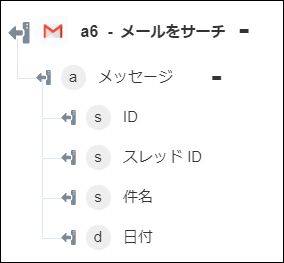メールをサーチ
「メールをサーチ」操作は、指定したキーワードと一致する電子メールをサーチするときに使用します。
ワークフローで「メールをサーチ」操作を使用するには、次の手順を完了します。
1. 「Gmail」の下の「メールをサーチ」操作をキャンバスにドラッグし、この操作にマウスポインタを合わせて  をクリックするか、この操作をダブルクリックします。「メールをサーチ」ウィンドウが開きます。
をクリックするか、この操作をダブルクリックします。「メールをサーチ」ウィンドウが開きます。
2. 必要に応じて、「ラベル」を編集します。デフォルトでは、ラベル名は操作名と同じです。
3. Gmail コネクタタイプを追加するには、サポートされている Gmail コネクタタイプを参照してください。
以前にコネクタタイプを追加した場合は、該当する「コネクタタイプ」を選択し、「コネクタ名」でコネクタを選択します。
4. 「テスト」をクリックしてこのコネクタを検証します。
5. 「マップコネクタ」をクリックして、入力フィールドの設定に使用しているコネクタとは異なるコネクタを使用して操作を実行します。「ランタイムコネクタ」フィールドに、有効な Gmail コネクタ名を入力します。「マップコネクタ」の詳細については、マップコネクタの使用を参照してください。
6. 「最大結果」フィールドに、結果に含めるレコードの最大数を入力します。
7. 「追加のフィールドを表示」をクリックします。
8. 「フィルタキーワード」フィールドに、電子メールを取得するクエリーを入力します。クエリーを Field Name : Filter Value というフォーマットで指定します。例: from : someone@example.com や subject : Test。フィルタクエリーについては、Gmail のヘルプを参照してください。
9. 「次のページトークン」フィールドに、特定のページの電子メールを取得するときの次ページトークンの値を入力します。
「最大結果」フィールドに指定されている値が原因で、フィルタクエリーと一致するすべてのサーチ結果を出力に表示できない場合にのみ、この操作の出力に nextPageToken の値が返されます。
10. 「完了」をクリックします。
出力スキーマ